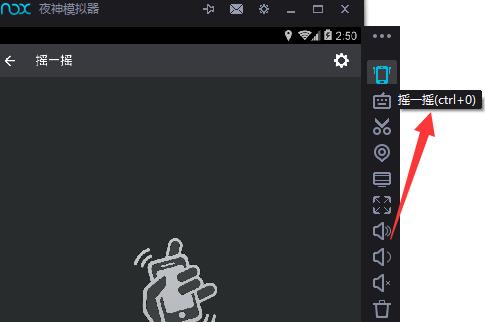随着无线网络的普及,各种设备都可以通过Wifi连接上网,而XP系统的电脑也不例外。但是,相比现在的电脑,XP系统的电脑连接Wifi需要经过一些简单的设置,接下来就让我们来了解一下如何将XP系统的电脑连接到Wifi。
步骤一:检查电脑是否安装无线网卡
首先,我们需要检查一下电脑是否已经安装了无线网卡。如果电脑没有安装无线网卡,我们就需要先购买一张无线网卡并将其安装到电脑上。如果你不知道怎么安装无线网卡,可以参考相应的使用手册。
步骤二:打开WiFi开关
在连接Wifi之前,我们需要先检查一下电脑的Wifi开关是否已打开。由于XP系统的电脑与现在的电脑有所不同,因此你需要找到电脑上的无线网络开关并将其打开。
步骤三:打开“无线网络连接”
接下来,我们需要打开“无线网络连接”选项。在XP系统中,“无线网络连接”选项是连接电脑与Wifi的关键。方法如下:先点击开始菜单,然后选择“控制面板”——“网络和Internet连接”,在列表中找到“无线网络连接”并打开。
步骤四:搜索Wifi信号
在“无线网络连接”界面上,你可以看到当前所有可用的Wifi信号。选中你要连接的Wifi信号,然后点击“连接”按钮。如果这是你第一次连接该Wifi信号,系统将提示你输入该网络的安全密码。输入正确的密码后,你的电脑便可以连接上Wifi网络。
步骤五:检查网络连接状态
最后,我们需要检查一下电脑是否已经成功连接到Wifi网络。你可以打开网页或者其他需要上网的应用程序,如果它们可以正常工作,那么恭喜你!你已经成功连接到了Wifi网络。
总之,XP系统的电脑连接Wifi需要经过一些简单的设置,但只要你跟着步骤操作,就能够完成连接。记得一定要检查无线网卡是否安装,WiFi开关是否打开,以及输入密码是否正确等等。祝你连接愉快!